在 windows 环境下安装 redislive
这是一篇在 windows 环境下安装 redislive 的教程!
项目地址:https://github.com/nkrode/RedisLive
配置文档:http://www.nkrode.com/article/real-time-dashboard-for-redis
首先下载安装python的运行环境(Python官网:https://www.python.org/),版本选择的是2.7,一路下一步安装完毕,我的安装在C盘(路径:C:\Python27)
安装完毕之后在环境变量中配置一下,这个流程不再复述
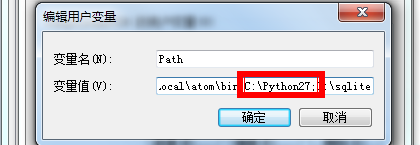
点击确定,打开CMD命令行,输入 python,出现一下信息,你就安装成功了
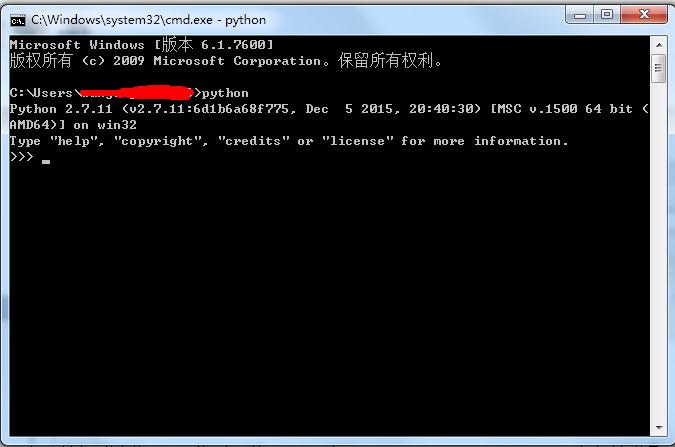
然后下载安装 VC Compiler for Python 地址: http://www.microsoft.com/en-us/download/details.aspx?id=44266
不然后面安装第三方库会报错
接下来是安装redislive所依赖的第三方库,从redislive官方文档说明可以看出依赖以下四个库
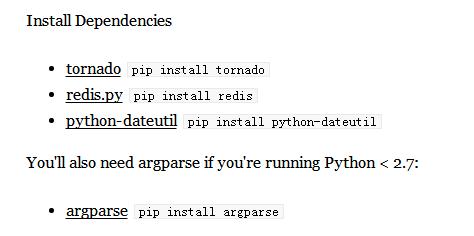
tornado,redis,python-dateutil 大家可以自行到python官网的库里去搜索下载(地址:https://pypi.python.org/pypi),下载 .tar.gz 扩展名结尾的文件
argparse 这个库,如果你安装的python是2.7以下的版本,就要安装,如果不是2.7以下的版本,就无需安装
redislive 对这几个库有版本要求,下载的时候要注意,版本可以高于要求,不可以低于要求
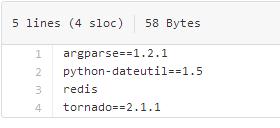
特别注意
这里不得不说一下,在官网下载的库文件的扩展名都是 .tar.gz 结尾的,这个格式的文件在linux下是可以直接安装的,但是在windows下要走一些弯路,首先下载一个好压(其他的能不能解压,不在讨论范围,大家自行测试)解压软件,把这些 .tar.gz 扩展名结尾的文件解压出来,这里拿 tornado 做详细说明,我的tornado解压在E盘
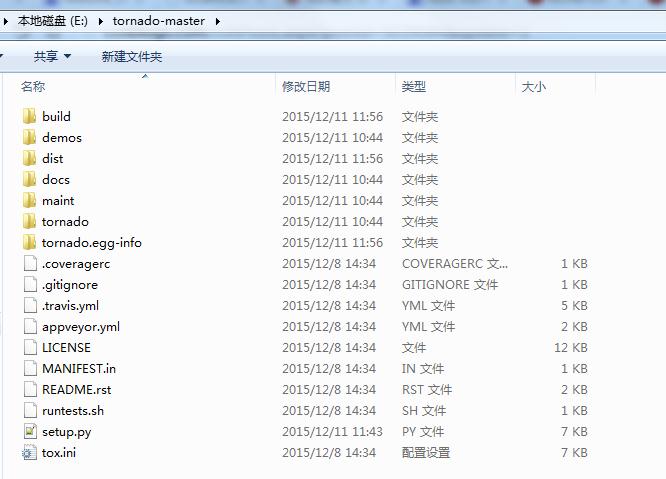
打开cmd命令行,进入这些库的安装目录,执行以下命令
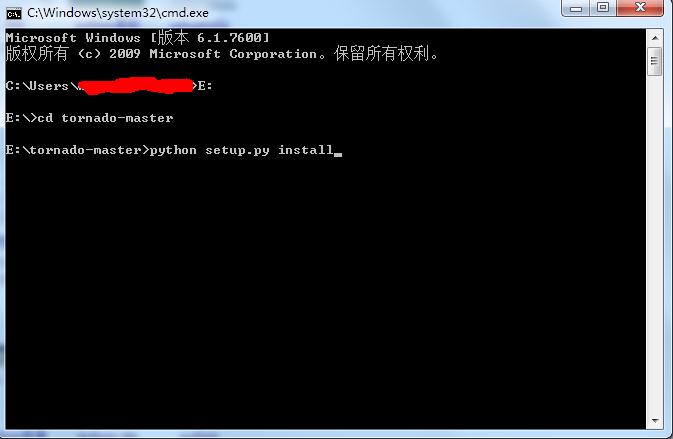
最后出现
Finished processing dependencies for tornado==xxx(版本号)
就是安装成功了
其他的库同样操作,全部安装。
接下来是配置
打开你的redislive目录,里面有个 redis-live.conf 文件,如果是github下载的,文件名就是 redis-live.conf.example,把 “.example” 去掉,用编辑器打开
{ "RedisServers": [ { "server": "192.168.8.175", "port" : 6379,
"password" : "helloworld"
}, { "server": "192.168.8.181", "port" : 6379 } ], "DataStoreType" : "sqlite", "RedisStatsServer": { "server" : "ec2-184-72-166-144.compute-1.amazonaws.com", "port" : 6385 }, "SqliteStatsStore" : { "path": "E:\\RedisLive-master\\src\\db\\redislive.sqlite" } }
RedisServers 节点里配置要监控的 redis 服务器
DataStoreType 节点配置保存监控数据的方式,有 redis 和 sqlite 两种可选
填写 redis 会启用 RedisStatsServer 节点的配置,填写 sqlite 会启用 SqliteStatsStore 节点的配置,大家根据实际情况进行配置
全部配置完毕以后,打开CMD,进入redis-live项目,我的在 E:\RedisLive-master\src
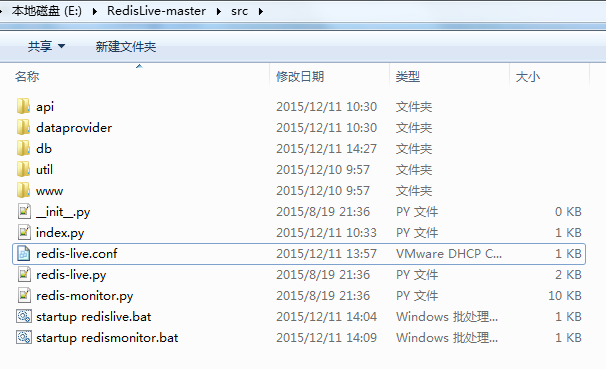
执行命令,启动 redis 监控服务,参数duration是监控时长,单位:秒
python redis-monitor.py --duration=120
然后再打开一个CMD,同样是进入redislive 目录,执行命令,启动 web 服务
python redis-live.py &
在浏览器输入地址:http://localhost:8888/index.html
host 部分大家根据自己部署的情况替换,我是在本机测试,所以是 localhost
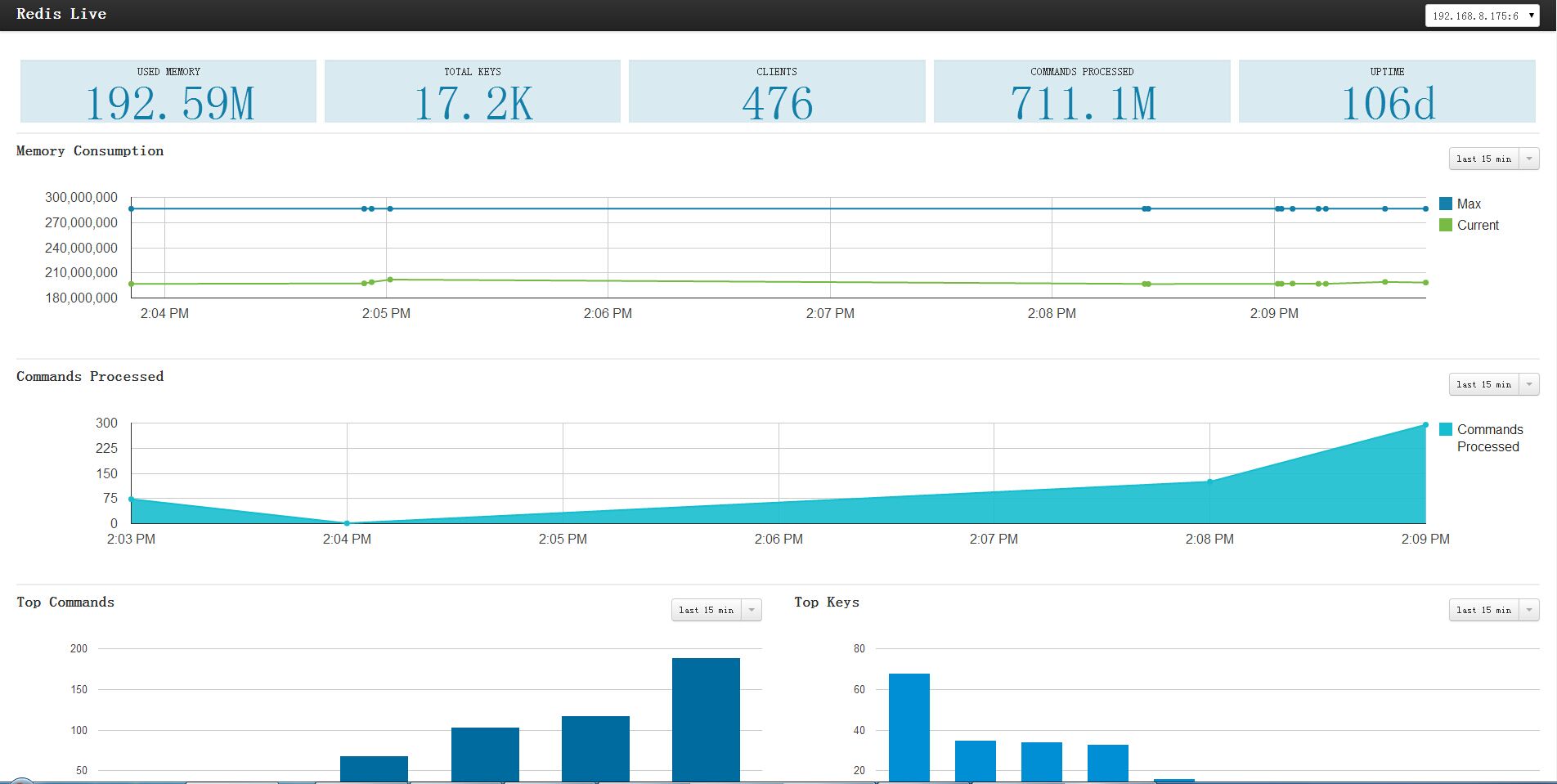
redislive 的功能和用法在这里就不做讨论了,安装到这里就结束了。


 浙公网安备 33010602011771号
浙公网安备 33010602011771号